ASCOMP PDF Conversa将Word转换成PDF的方法
ASCOMP PDF Conversa这款软件的主要功能就是帮助用户将Word文件和PDF文件进行互相转换,如果用户在编辑Word文件或者是PDF文件时需要进行转换操作的话就可以用到这款软件来进行转换了,相信有很多用户在生活工作上都会用到这个功能,所以这样的转换软件是电脑中必不可少的,很多第一次使用的用户不知道要怎么通过ASCOMP PDF Conversa这款软件将Word转换成PDF文件,所以接下来小编就跟大家分享一下具体的操作方法吧,感兴趣的朋友不妨一起来看看这篇教程。
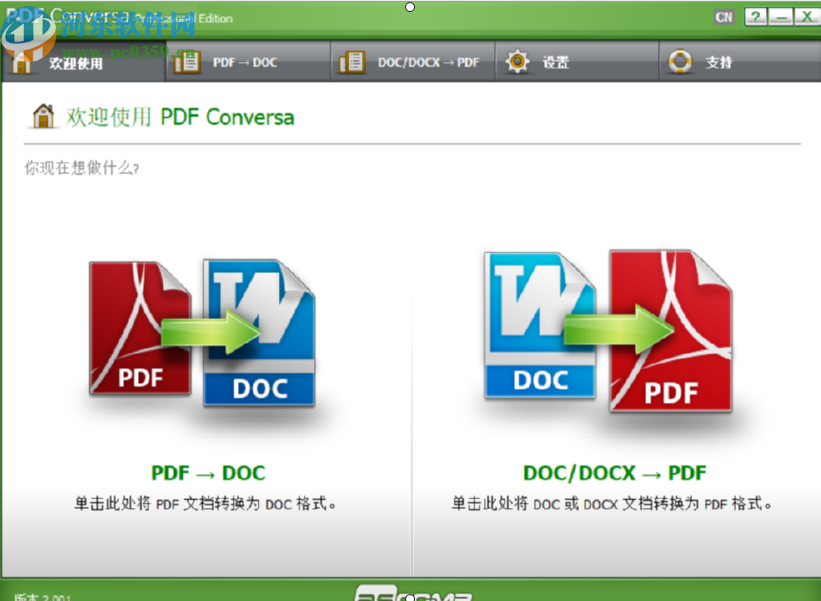
1.首先第一步我们打开软件之后再软件的主界面中点击doc/docx转PDF文件这个功能,点击这个功能之后即可进入到转换界面。
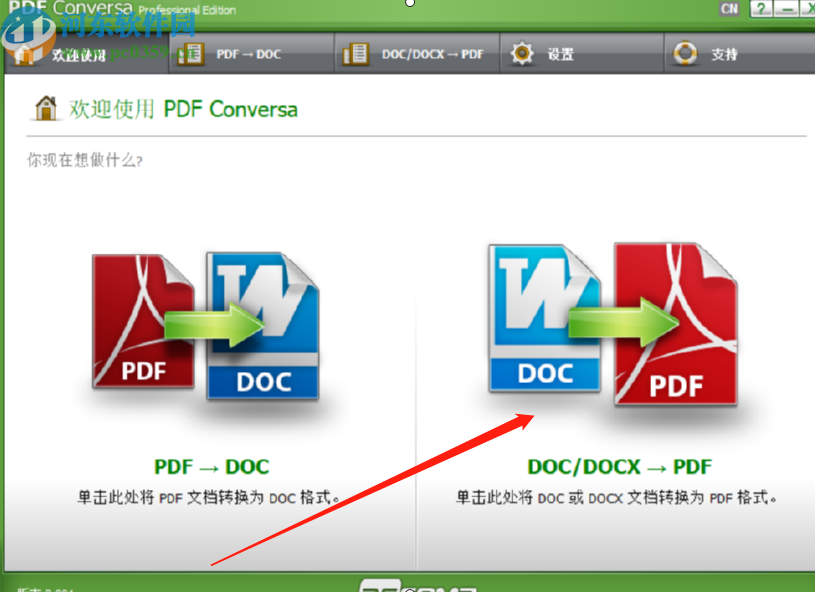
2.紧接着在转换界面中,我们点击源文件这个选项后面的三点图标来选择要进行转换操作的Word文件。如下图中所示。
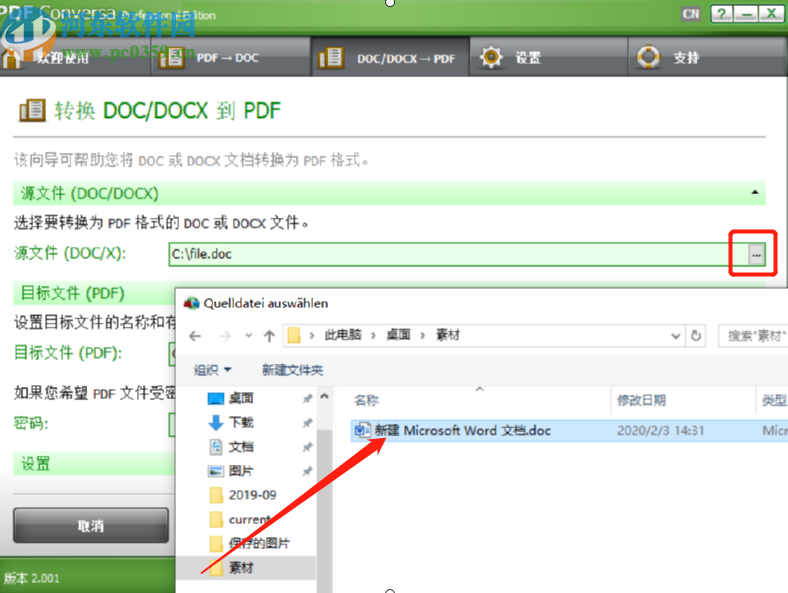
3.点击选择好要转换的Word源文件之后,下一步是点击目标文件后面的三点按钮来设置转换之后的文件储存的位置,如下图中所示。
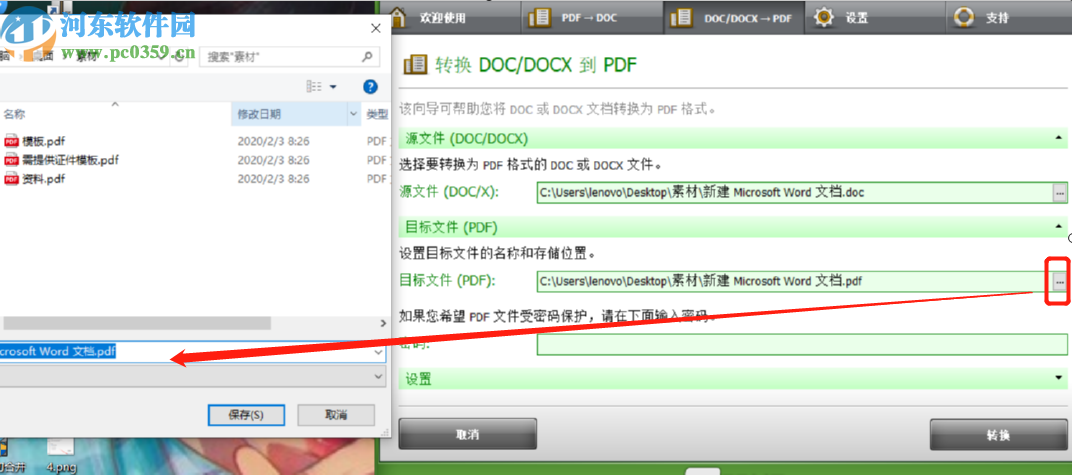
4.下一步我们可以在密码这个选项中选择设置PDF文件的密码,如果我们需要密码的话就可以输入想要设置的密码,不需要的话可以忽略这一步骤。
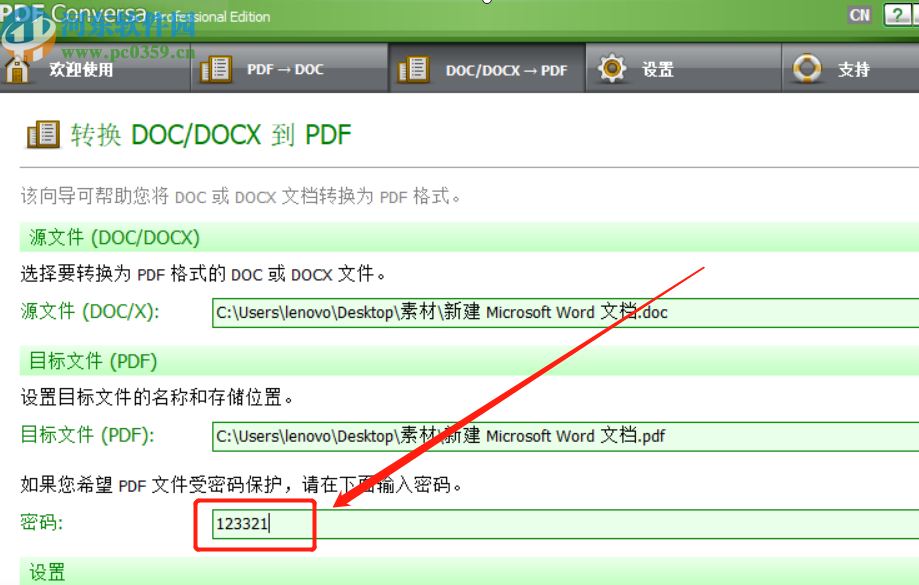
5.最后我们设置好密码之后点击界面右下角的转换按钮就可以开启软件的转换操作了。
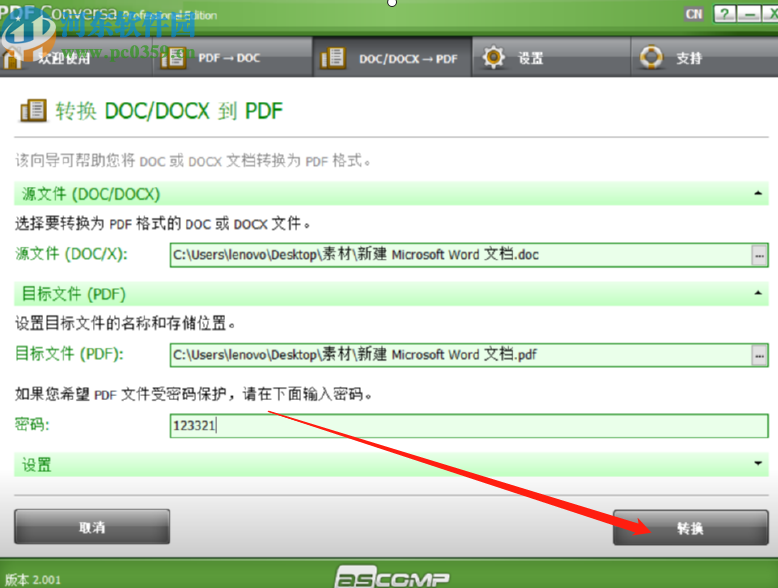
以上就是小编今天跟大家分享的智勇ASCOMP PDF Conversa这款软件来将Word文件转换成PDF文件的操作方法步骤了,感兴趣的朋友不妨试一试小编分享的这篇方法教程,希望这篇教程能够对大家有所帮助。
相关文章:
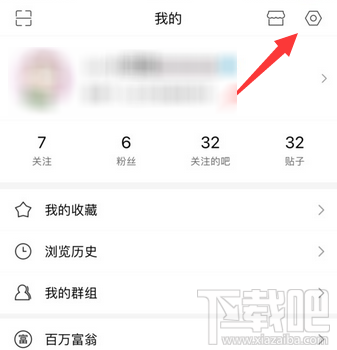
 网公网安备
网公网安备